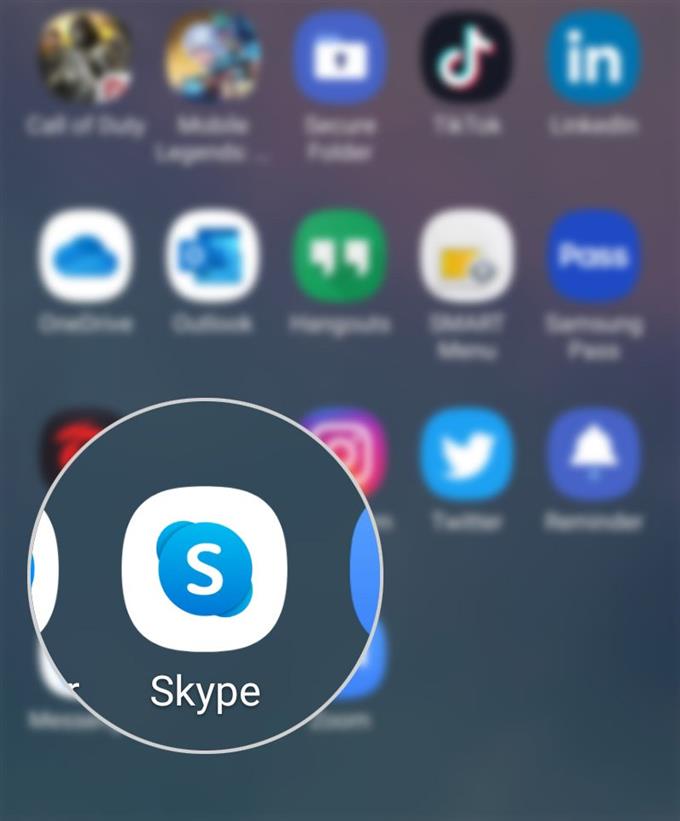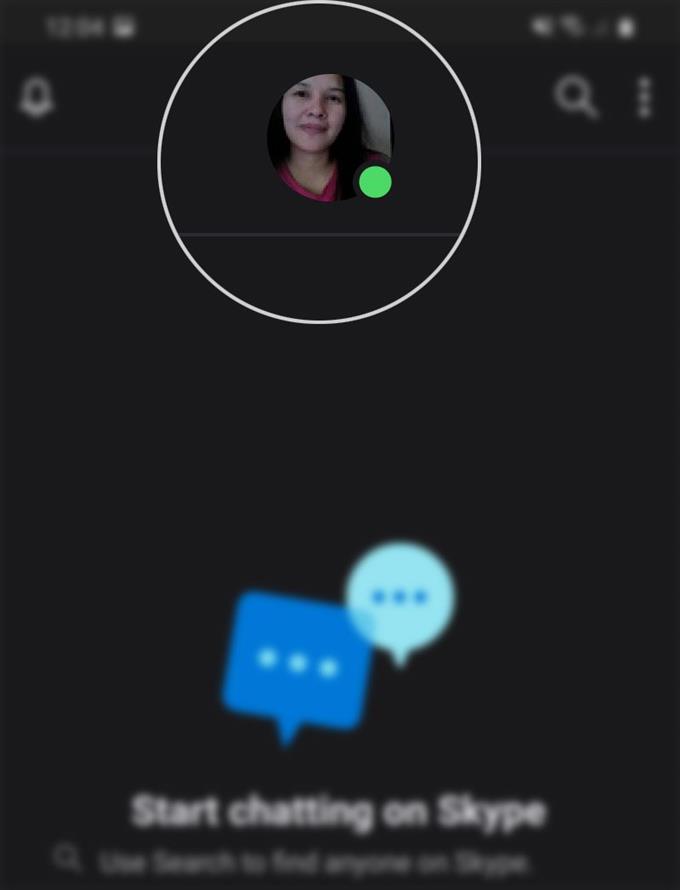Telefonnummeret på Skype-kontoen din er det samme nummeret som blir brukt for at andre kan nå deg på Skype. Det er viktig å holde telefonnummeret ditt oppdatert på Skype. Hvis du trenger hjelp til å endre telefonnummeret på Skype-kontoen din og du eier en Galaxy S20, vil dette innlegget få deg dekket. Her er en rask guide til hvordan du legger til et nytt telefonnummer på Galaxy S20 Skype-appen.
Et aktivt telefonnummer er en av kravene til å opprette en Skype-konto. Gjennom dette nummeret vil du få en bekreftelseskode for å bekrefte kontoen din. Men hva hvis telefonnummeret du har oppgitt under den første konfigureringen av Skype-kontoen din, er tapt eller allerede er inaktivt? Skulle dette skje, er det ingen grunn til bekymring fordi du kan legge til en ny telefon og bruke den til å erstatte det inaktive nummeret som er tilknyttet Skype-kontoen din.
Les videre for å se mer detaljerte instruksjoner.
Enkle trinn for å legge til nytt telefonnummer på Galaxy S20 Skype-app
Tid som trengs: 8 minutter
Følgende trinn vil lede deg gjennom å legge til et nytt telefonnummer på Skype-kontoen din. Du kan erstatte det opprinnelige telefonnummeret du oppga under den første konfigureringen, med et nytt telefonnummer du vil legge til. Bare aktiver eller aktiver nummeret etter at du har lagt det til på kontoen din. Slik gjør du det.
- Åpne Skype-appen på telefonen din.
Skype-appikonet er vanligvis stilt opp blant andre appikoner eller snarveier fra Apps-visningen. For å få tilgang til appvisningen, må du sveipe opp fra bunnen av startskjermen.
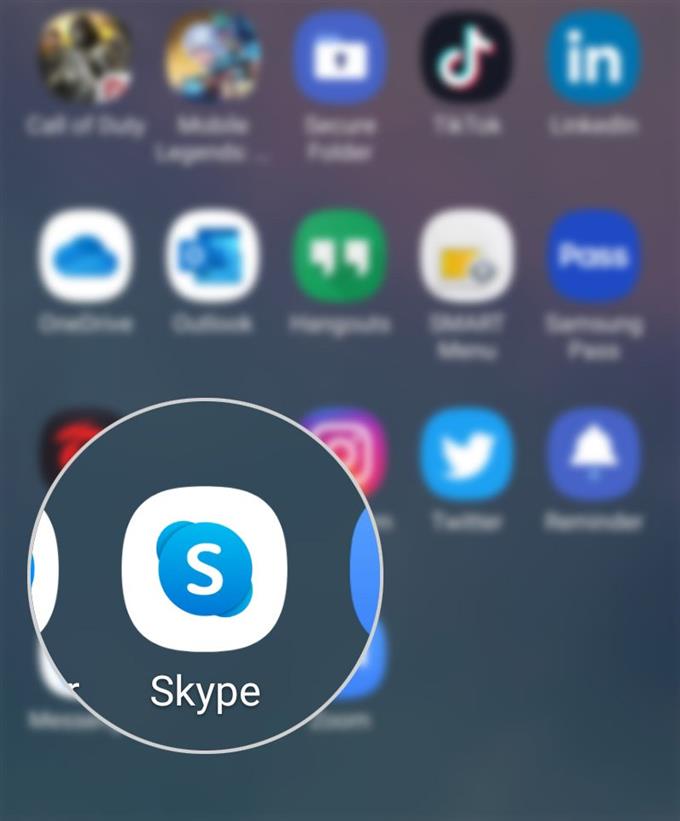
- Fra hovedtypen til Skype-appen trykker du på profilbildet ditt øverst i midten av skjermen.
Deretter vises en liste over menyalternativer.
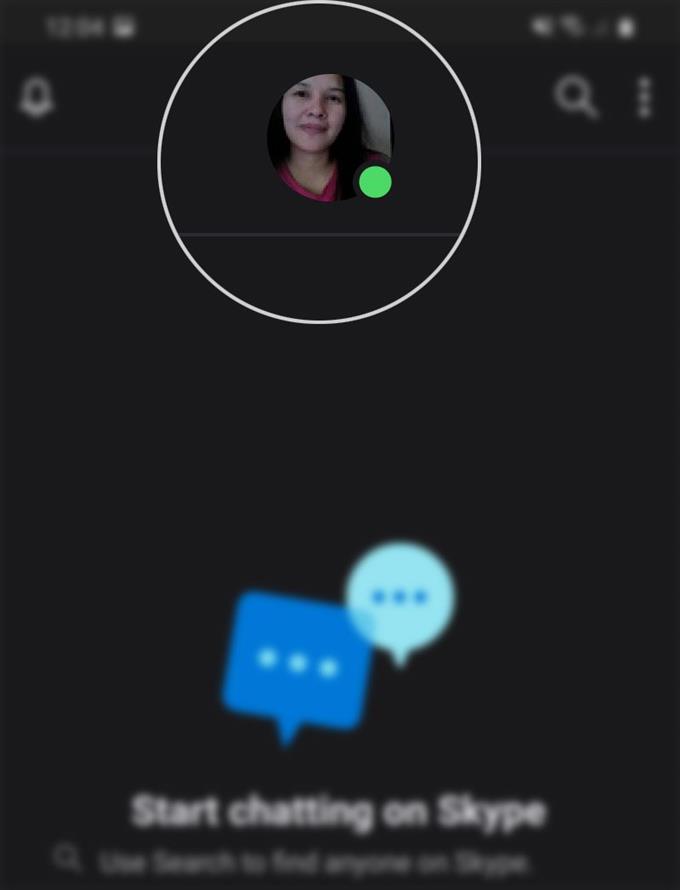
- Bla ned til Administrer-seksjonen og trykk på Skype-profilen.
På neste skjermbilde kan du se og redigere profilinformasjonen din.

- Naviger til delen Andre, og trykk deretter på andre måter folk kan finne deg på.
Du blir deretter dirigert til Personvern-skjermen.

- Under Telefonnummer, trykk på alternativet for å legge til mobilnummer (+).
Hvis du gjør det, kan du legge til et nytt telefonnummer eller andre numre du kan bruke for å finne og koble deg til deg på Skype.

- Angi landets retningsnummer på skjermen Legg til et telefonnummer, og skriv deretter inn telefonnummeret du vil legge til.
En bekreftelseskode blir deretter sendt til nummeret du har skrevet inn. Sørg for å angi riktig firesifret kode for å bekrefte og legge til det nye nummeret til Skype-kontoen din.

materialer
- Galaxy S20
- Android 10, One UI 2.0 og nyere
Bare følg resten av instruksjonene på skjermen for å legge til det nye nummeret på Skype-kontoen din.
Det nylig lagt til telefonnummeret vil da vises på personvern-skjermen. Du kan aktivere eller deaktivere dette nummeret ved å trykke på Aktivert og deretter velge Deaktiver.
Hvis du vil støte på noen feil når du prøver å legge til et nytt telefonnummer, må du bekrefte og forsikre deg om at telefonnummeret du oppga er riktig eller gyldig. Forsikre deg også om at du har skrevet inn riktig bekreftelseskode som ble sendt til det nye telefonnummeret ditt.
For ytterligere hjelp med feilsøking av spesifikke Skype-feil, kan du søke mer hjelp fra Microsoft Skype-supportteamet. Bare la dem få vite om problemet du takler og hva du har gjort så langt, i et forsøk på å fikse det på slutten.
Og det dekker alt i denne opplæringen. Hold deg oppdatert for mer omfattende tutorials, tips og triks som vil hjelpe deg å få mest mulig ut av din nye Samsung Galaxy S20 smarttelefon.
Sjekk også ut våre YouTube-kanal for å se flere videoveiledninger for smarttelefoner og feilsøkingsguider.
LES OGSÅ: Hvordan hente slettede Facebook-meldinger på Galaxy S20